Kako na Keenetičnem usmerjevalniku Zyxel vidite, koliko naprav je povezanih z Wi-Fi in kdo je povezan?

- 4815
- 134
- Homer O'Connell
Kako na Keenetičnem usmerjevalniku Zyxel vidite, koliko naprav je povezanih z Wi-Fi in kdo je povezan?
Pred kratkim smo se seznanili z odličnim usmerjevalnikom Zyxel Keenetic Start, ki ga je mogoče prebrati o podrobni nastavitvi v tem članku. Še naprej preučujemo funkcionalnost in različne značilnosti usmerjevalnikov iz Zyxel. In v tem članku si bomo ogledali, koliko naprav je povezanih z vašim omrežjem Wi-Fi in kakšne naprave so te. Če imate doma ali v pisarni, je usmerjevalnik iz Zyxela in spraševali ste se, ali so naprave drugih ljudi povezane z vašim brezžičnim omrežjem, danes vam bom povedal, kako vidite, kdo je povezan z vašim Wi-Fi v usmerjevalniku nastavitve.
V skrbniški plošči usmerjevalnika Zyxel si lahko ogledate seznam ne le povezanih naprav, ampak tudi veliko koristnih informacij o teh napravah: ime naprave, MAC naslov, dodeljen naslovu IP, količina uporabljenega prometa itd. D. In po potrebi lahko blokirate pravo napravo. Toda glede ustvarjanja črno -belih seznamov naprav na teh usmerjevalnikih bom pripravil ločen članek. Zdaj bomo podrobno upoštevali vse.
Ta metoda je primerna za skoraj vse usmerjevalnike zyxel keenetic. Prikazal bom na primer modela mlajšega začetka.
Ogledujemo seznam strank Wi-Fi na Zyxel Keenetic
Vsekakor moramo iti v nastavitve našega usmerjevalnika. Če želite to narediti, pojdite na naslov 192.168.1.1, Za vstop nastavitve usmerjevalnika navedite podatke (prijava/geslo/geslo). Še bolje, poglejte podroben članek o vhodu v nastavitve usmerjevalnikov tega podjetja.
Ko pridete v nastavitve, pojdite na vrh zavihka Stranke Wi-Fi. Tam boste videli vse naprave, ki so trenutno povezane z vašim Wi-Fi.

Če se seznam ne prikaže, počakajte malo ali posodobite stran.
Kot lahko vidite na zgornjem posnetku zaslona, na seznamu prikazuje naslednje informacije:
- Ime. Če je to računalnik, se prikaže njegovo ime (imam "Help-Wifi-Com", to je prenosnik). Telefon v Windows Phone, podpisan kot "Windows-Phot". In iPad je prikazan z imenom.
- MAC naslov naprave.
- Mu je podelil naslov IP.
- Koliko prometa pošlje in sprejme.
- Širina kanala, na katerem deluje naprava. Če imate v nastavitvah Wi-Fi način avtomobila, potem je lahko drugače.
- MBIT HITHER/S hitrost.
- Koliko časa je minilo po povezavi.
- Signal. Omrežni signal na napravi. S tem kazalnikom lahko razumete, kako daleč je usmerjevalnik določena naprava.
Kljub temu si lahko seznam naprav ogledate na zavihku domače omrežje, ki lahko greste takoj z glavne strani. Prikaže tudi napravo, povezano skozi kabel.
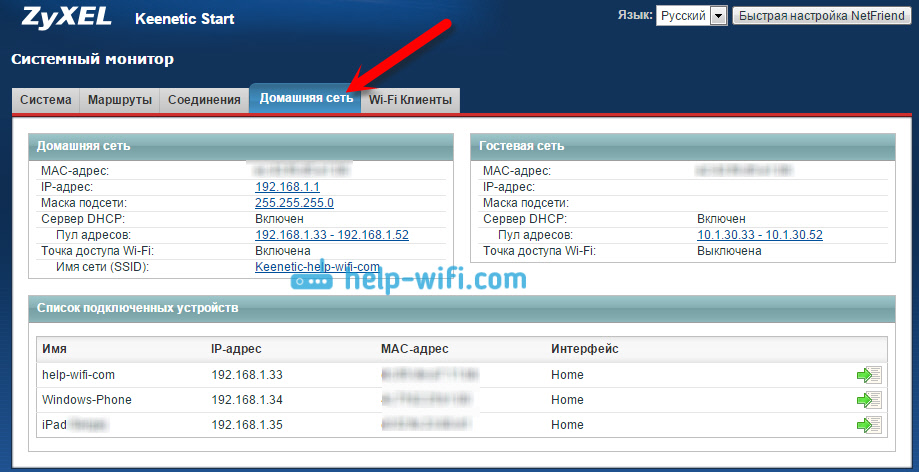
In če pritisnete na napravo, ki jo potrebujete, se bodo podrobna statistika odprla s povezavami te naprave.
Tako lahko preprosto dobite potrebne informacije na povezanih napravah. Če ste videli kakšno napravo nekoga drugega, jo lahko blokirate ali preprosto spremenite geslo v omrežje Wi-Fi. In če naprava reče ime in priimek soseda, potem lahko to ugotovite drugače :) Vsekakor so to koristne informacije, ki so lahko koristne.
- « Nastavitev usmerjevalnika Tenda N3 - Povežite internet, nastavite omrežje in geslo Wi -FI
- Pregled prenosne Bluetooth Acoustics Divoom OnBeat-200 »

